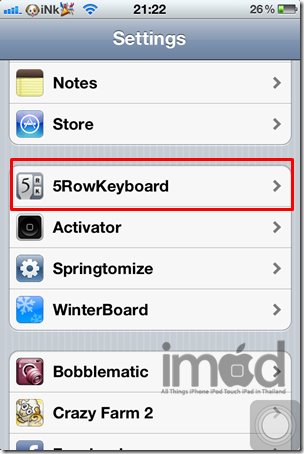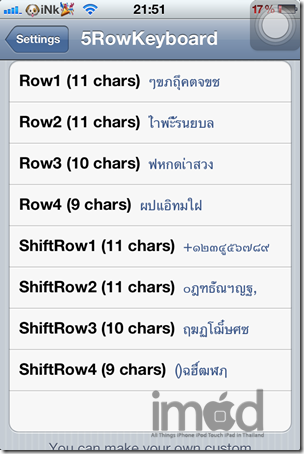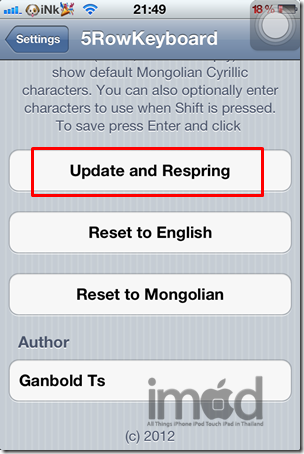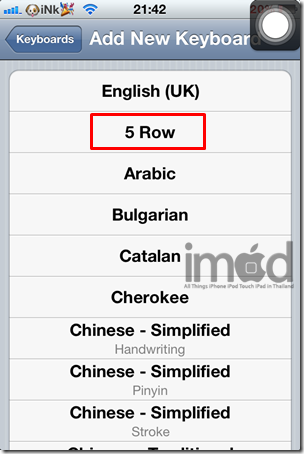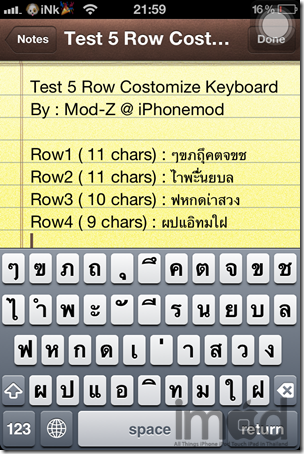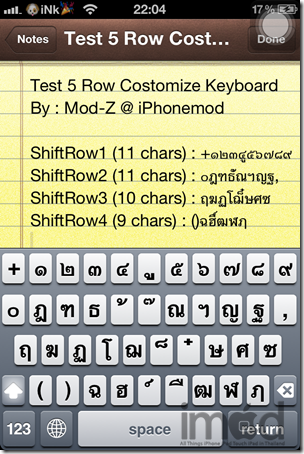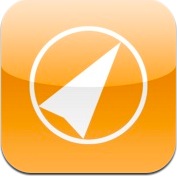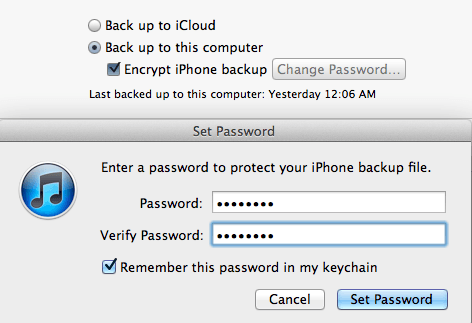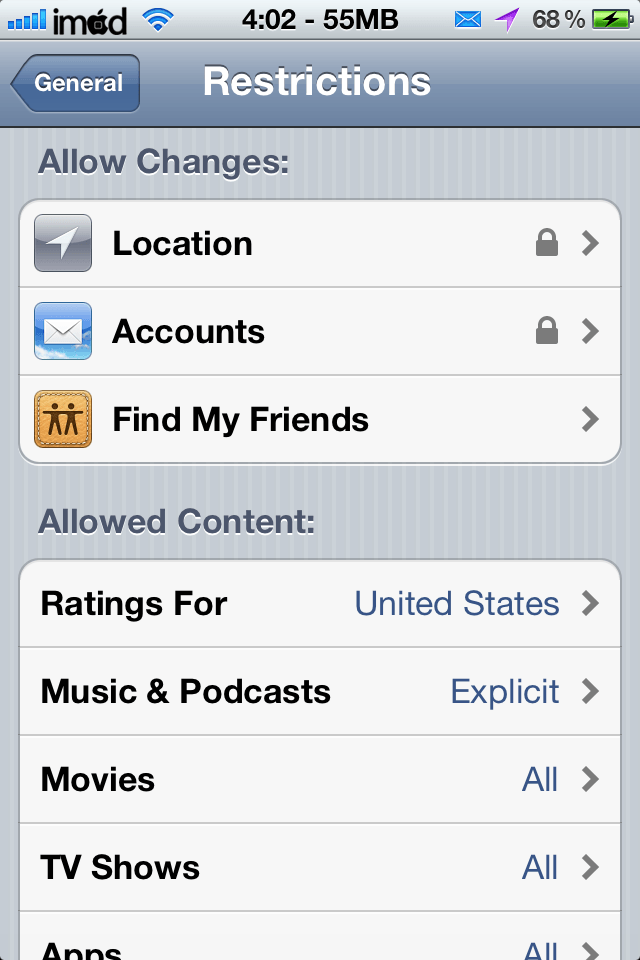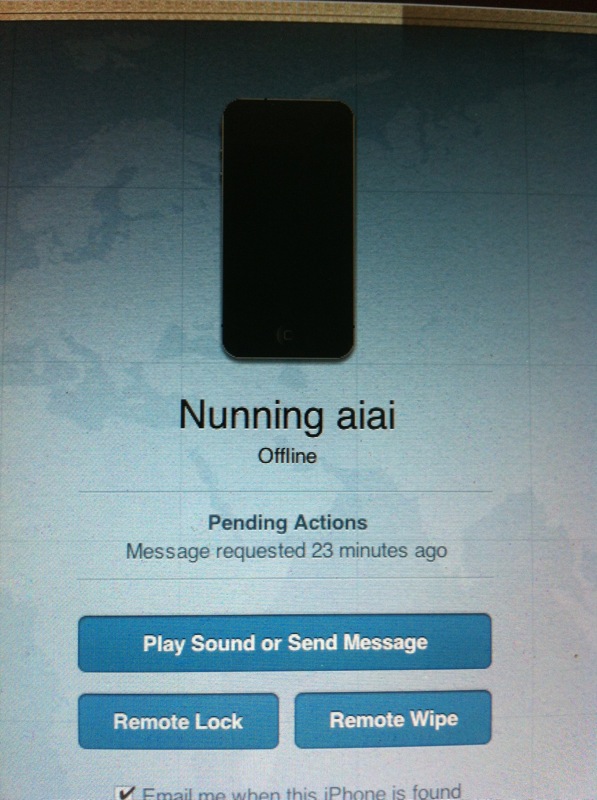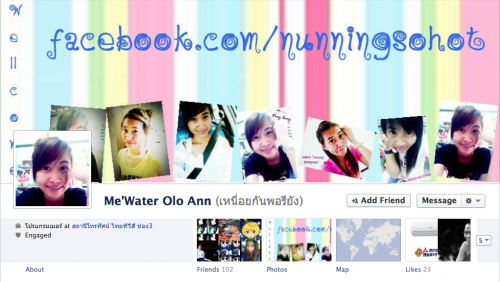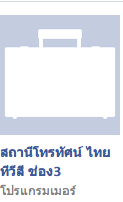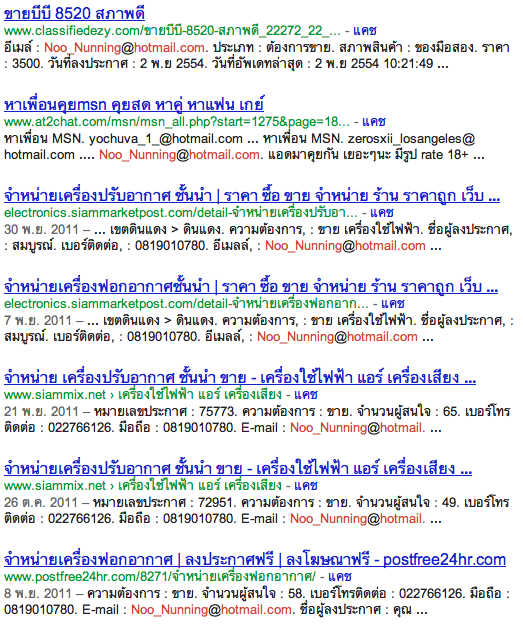สำหรับผู้ใช้ iPhone / iPad / iPod Touch ทั้งหลาย ต่างคงรู้ดีกว่า เมื่อใช้ไปได้สักระยหนึ่ง เครื่องจะเริ่มหน่วงขึ้นบ้าง และพื้นที่ว่าง ก็น้อยลงไป โดยเฉพาะไฟล์ Other ก็โตขึ้นมาด้วย ใครมีอาการแบบนี้ ลองใช้โปรแกรมแจกฟรี "Phone Clean" ผู้ช่วยตัวเก็บที่จะมาทำความสะอาด เครื่อง ให้ใหม่ใสกิ๊ก ด้วยการลบข้อมูลที่ไม่จำเป็นในเครื่องทิ้ง อย่างเช่น แคชไฟล์จากแอพ และเกม ต่างๆ, ไฟล์คุกกี้จากบราวเซอร์แอพทั้งหลาย, ไฟล์ temp ที่เกิดจากหนัง เพลงทั้งหลาย และไฟล์ off-line ทั้งหลาย (ตัวนี้แหละตัวกินพื้นที่เลย)
Phone Clean ใช้งานง่ายแค่ เหมือนนับ 1-2-3 ให้โปรแกรมสำรวจตัวเครื่องเรา และทำการ ล้างไฟล์ขยะ ก็เสร็จสิ้นแล้ว ที่ทำสำคัญ โปรแกรมนี้ไม่จำเป็นต้อง เจลเบรคเครื่อง ก็ใช้ได้
Download Phone Clean
โปรแกรมสามารถใช้ได้กับ ระบบวินโดวส์ 8, 7, Vista, XP (64bit & 32bit) รองรับ iPhone / iPad / iPod Touch ที่ใช้iOS 5 และ iOS 6
โปรแกรมต้องการขั้นต่ำ : .NET Framework 3.5 & iTunes 9.0 หรือสูงกว่า
วิธีการใช้งาน PhoneClean
1. เสียบ iDevice ทั้งหลายเข้าเครื่องคอมพิวเตอร์ (เครื่องคอมต้องติดตั้ง iTunes แล้ว) โปรแกรมจะแจ้งพื้นที่ที่เหลือให้เราทราบ พร้อมแล้วกด “start scan”
2. โปรแกรมใช้เวลาสแกนไฟล์ภายในไม่นานนัก แต่ก็ขึ้นอยู่กับจำนวนพื้นที่ ที่เราใช้ไปแล้ว ระหว่างสแกนแอพต่าง ๆ จะเป็นตามภาพด้านล่าง
3. เมื่อสแกนเสร็จแล้ว โปรแกรมก็จะบอกผลว่าจะลบไฟล์ไปเท่าไหร่ ก็เท่ากับพื้นที่เพิ่มให้กับเครื่องเรานั่นเอง สำหรับตัวเลือก "keep off-line files" นั้นก็คือ แอพจำพวก อีบุ๊ค, อีแมกกาซีน, แอพอ่านข่าว RSS feed, แอพอ่านการ์ตูน, แอพโหลดวีดีโอ และแอพอื่นๆ ที่ใช้วิธีเก็บไฟล์แคชไว้ ตัวเลือกนี้จะทำการล้างข้อมูล ในส่วนนี้ออกไป ซึ่งส่วนใหญ่จะมีขนาดใหญ่นั่นเอง ถ้าไม่ต้องการให้ลบไฟล์ส่วนนี้ ก็ให้เลือก "i'd like to keep off-line files"
แบบไม่เลือก "i'd like to keep off-line files"
แบบเลือก "i'd like to keep off-line files" จะเห็นว่าขนาดที่จะลบต่างกันเยอะ เพราะ offline ไฟล์นั่นเอง
Credit : iphoneapptube.com